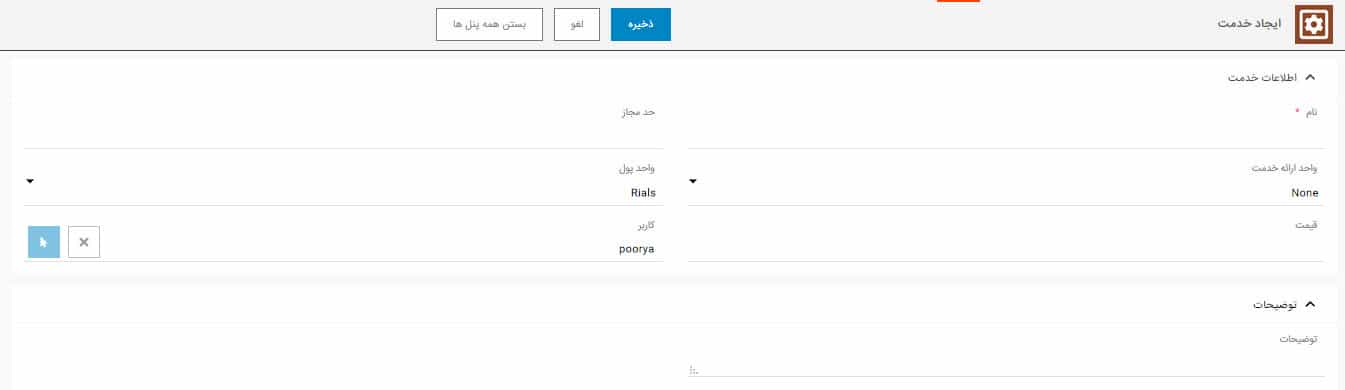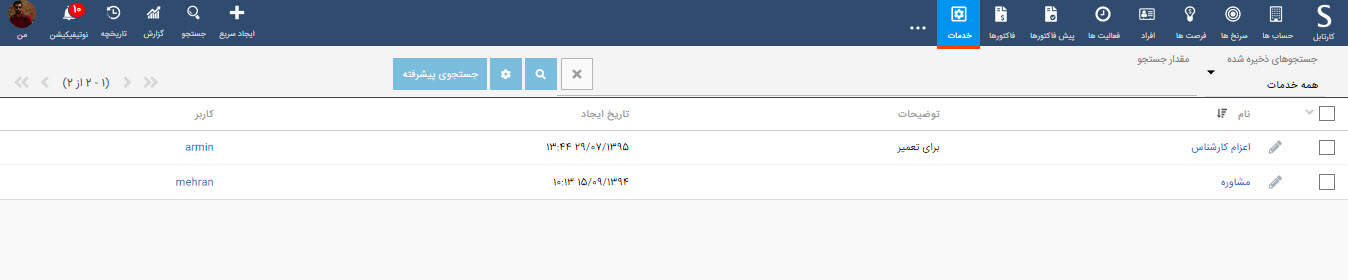خدمات
ماژول خدمات امکان ایجاد، مشاهده و مدیریت خدمات شرکت را به شما می دهد و همچنین خدماتی که در این قسمت وارد می شود را می توانید در ثبت پیش فاکتور و فاکتور استفاده نمایید.
ایجاد خدمت
برای ایجاد خدمت می توانید بر روی نوار ماژول ها رفته و در قسمت سه نقطه، خدمات را انتخاب کنید. پس از آن، شما ماژول خدمات را در آخرین قسمت نوار ماژول ها می بینید. نمایشگر ماوس خود را روی خدمات برده و گزینه ایجاد خدمت را انتخاب کنید.
پس از کلیک بر روی “ایجاد خدمت” فرم مربوطه باز میشود که در زیر نمایش داده شده است:
وارد کردن اطلاعات به فرم خدمت
| نام | عنوانی است که برای خدمت مورد نظر در نظر گرفته اید. |
| حد مجاز | در صورتی که برای ارائه این خدمت سقفی در نظر گرفته شده است، حد مجاز را در این بخش وارد می کنیم. |
| واحد پول | واحد پولی که از آن استفاده می کنید. |
| توضیحات | در این قسمت اطلاعات مکملی را که درباره خدمت مورد نظر لازم می دانید، اضافه می کنید. |
| مسئول | نام کسی است که بر روی این خدمت کار می کند. |
| قیمت | قیمتی که برای خدمت در نظر می گیرید. |
| واحد ارائه خدمت | واحدی که جهت ارائه خدمت از آن استفاده می کنید. |
مدیریت لیست خدمات
در صفحه اصلی هر ماژول لیستی از رکوردهای مرتبط با آن ماژول را مشاهده خواهید کرد. برای مثال در صفحه اصلی خدمات، لیست خدمات موجود را می بینید. هر لیست شامل ستون های مختلفی است که براساس این ستون ها می توانید، آن را مرتب کنید. برای مثال خدمات را براساس نام برند، قیمت و یا تاریخ ایجاد آنها می توانید مرتب کنید. به این منظور کافی است روی عنوان ستون مورد نظر کلیک کنید.
لطفا نحوه کار با لیست ها و جستجوی پیشرفته را در بخش مدیریت لیست ها مطالعه فرمایید.
عمل های اصلی
نحوه کارکرد اعمال اصلی ویرایش، حذف، یافتن تکرارها، به روزآوری کلی و مشاهده آخرین تغییرات انجام شده در تمام ماژول ها یکسان است.
لطفا این موارد را در بخش اعمال اصلی مطالعه فرمایید.